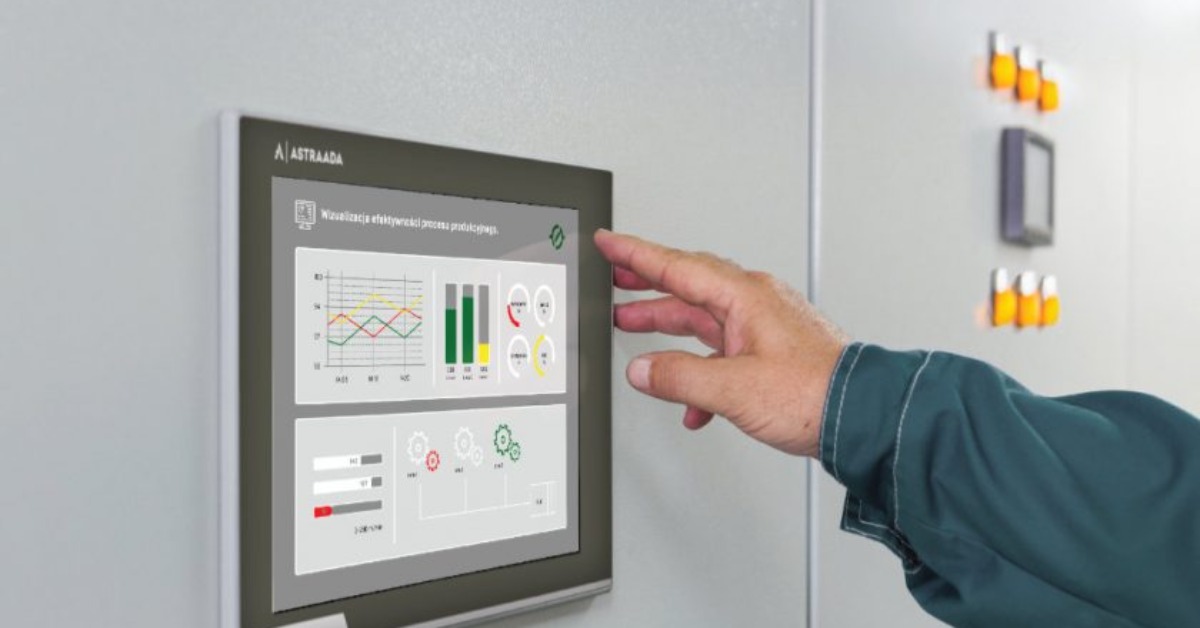Konkurs „Wygraj panel”!
Dla wszystkich pilnych uczniów i uczestników naszego Kursu programowania paneli HMI dedykujemy nasz konkurs, w którym można wygrać Panel operatorski HMI 7″! Konkurs polega na stworzeniu aplikacji wizualizacyjnej w oprogramowaniu Astraada HMI CFG. Najlepsze prace, poza szansą na wygraną, zostaną opublikowane jako autorskie i udostępniane jako wzorcowe aplikacje.
Zadbaj więc o swoją markę jako Automatyka i stwórz coś wyjątkowego!
Jakiego typu aplikacje można przysłać?
Przyszła Ci do głowy aplikacja typu pong lub snake? Super!
Chcesz pokazać, jak najwygodniej sterować maszyną, procesem? Dobry pomysł!
Chcesz stworzyć aplikację, która będzie ergonomiczna i zgodna z Situational Awareness? Również świetny pomysł!
Każda wizualizacja będzie oceniania pod kątem takich kryteriów jak:
- Ilość użytych funkcjonalności oprogramowania Astraada HMI CFG
- Kunszt programisty
- Aspekt ergonomii oraz estetyki
Terminy i harmonogram
Prace przyjmujemy do 31 maja włącznie. Wyniki zostaną opublikowane do 7 czerwca na stronie Facebookowej firmy ASTOR oraz przesłane do uczestników drogą mailową.
Nagroda
Zestaw szkoleniowy Astraada HMI, czyli Panel operatorski 7″ wraz z zasilaczem.
Wyślij gotową aplikację na sklep@astor.com.pl i wygraj Zestaw szkoleniowy Astraada HMI!
Witaj w kursie tworzenia aplikacji na panele operatorskie HMI
Jeżeli szukasz praktycznej wiedzy dotyczącej programowania paneli operatorskich, to ten kurs jest dla Ciebie! Przechodząc przez kolejne lekcje – krok po kroku – nauczysz się programować i konfigurować panele operatorskie na przykładzie Astraada HMI, stworzysz kompletną aplikację oraz nauczysz obsługiwać oprogramowanie Astraada HMI CFG.
Po zakończeniu kursu będziesz mógła/mogła wziąć udział w konkursie, w którym możesz wygrać panel operatorski Astraada HMI. Zachęcamy do śledzenia wszystkich odcinków kursu.
Zanim zaczniesz programować…
Zanim rozpoczniesz część praktyczną, pobierz najnowszą wersję środowiska deweloperskiego Astraada HMI CFG. Zaletą tego środowiska jest to, że jest ono bezpłatne i posiada symulator, dzięki czemu będziesz mógł/mogła wykonać i przetestować wszystkie ćwiczenia opisane w kursie.
Link do pobrania oprogramowania: https://www.astor.com.pl/wsparcie/dokumentacja-techniczna/id/9593
Wybierz najnowszą wersję oprogramowania Astraada HMI CFG: 2.1.9.59
Oprogramowanie Astraada HMI CFG w najnowszej wersji nie jest jeszcze dostępne w wersji polskojęzycznej. W najbliższym czasie planowane jest wprowadzenie możliwości wyboru języka polskiego w tym oprogramowaniu.
Twój pierwszy projekt na panel HMI
Jeśli już zainstalowałeś/aś środowisko deweloperskie Astraada HMI CFG, uruchom je i utwórz nowy projekt.
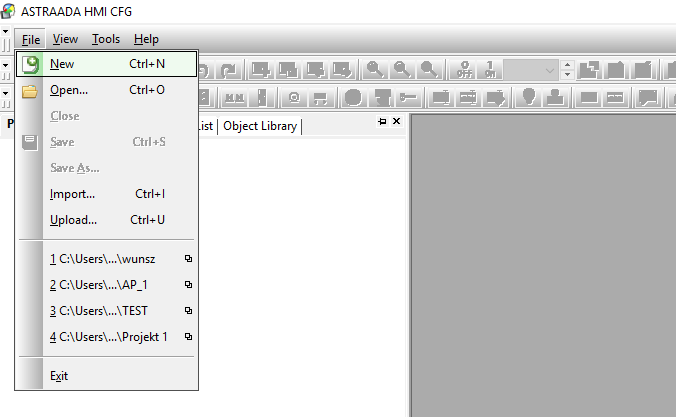
W rozwijanej zakładce File w górnym menu wybierz opcję New lub wywołaj tę funkcję skrótem Ctrl+N na klawiaturze. Na ekranie pojawi się okienko New Project.
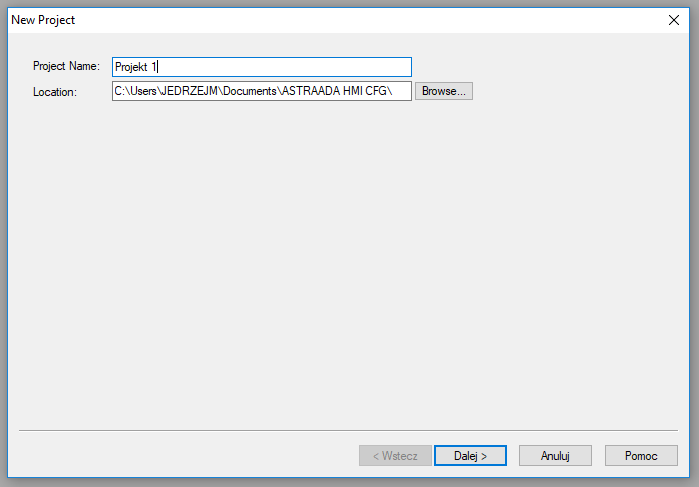
Po zaakceptowaniu nazwy oraz lokalizacji projektu, przyciskiem Dalej przejdź do kolejnego okna konfiguracji projektu New Panel Application.
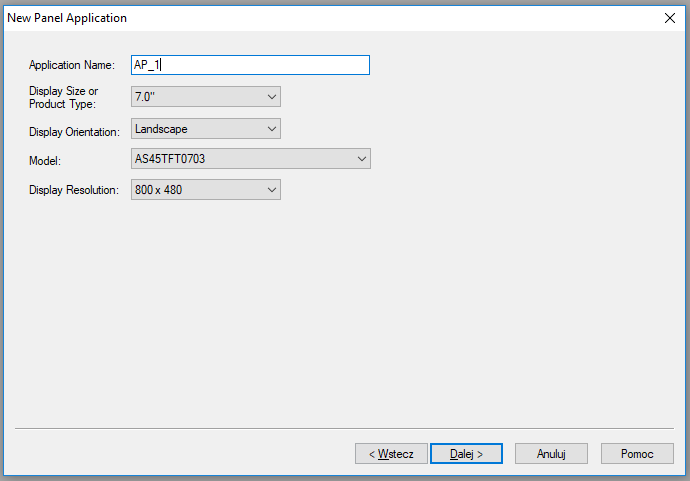
W tym oknie możesz nazwać swoją aplikację na panel operatorski. Zwróć uwagę na konfigurację sprzętu, z którym zamierzasz pracować, ponieważ wpłynie to na rozmiar oraz rozkład obiektów na ekranie panelu. W tym miejscu możesz wybrać przekątną ekranu programowanego panelu oraz orientację (pionową – Portrait lub poziomą – Landscape). Wybierz również model panelu, który programujesz oraz jego rozdzielczość.
Po zaakceptowaniu wybranych wartości przejdź do okna konfiguracji sterownika odpowiedzialnego za komunikację ze sprzętem.
Konfiguracja połączenia pomiędzy komputerem PC i panelem operatorskim HMI
W oknie New link zdefiniuj nazwę oraz parametry nowego połączenia pomiędzy komputerem z oprogramowaniem narzędziowym a panelem operatorskim. Za pomocą tego okna będziesz mógł/mogła również skonfigurować połączenie ze sterownikami PLC, układami I/O, skanerami kodów kreskowych lub innymi urządzeniami automatyki.
Warto zapoznać się z pełną listą bezpłatnych driverów, bo jest ich ponad 300 w standardzie. Z panelem HMI można połączyć się przez port Ethernet, RS232 lub port USB.
Teraz skorzystaj z portu Ethernet. W tym celu wybierz Astraada HMI jako Device/Server, a następnie protokół Modbus Device/Slave (TCP/IP).
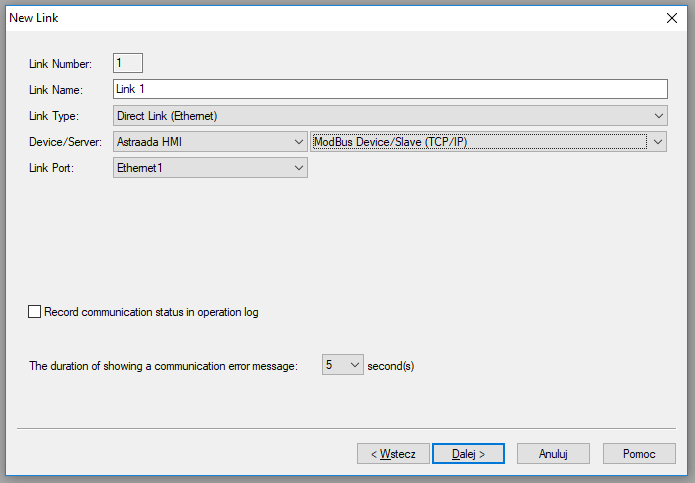
Na tym etapie możesz również zadeklarować monitorowanie danych w celu użycia ich później w programie np. do wyświetlania logów (opcja Record communication status in operation log). Zmieniając wartość czasu w sekundach, w dolnej części okna zadeklaruj, jak długo będzie wyświetlony komunikat o błędzie połączenia (domyślnie jest to 5 sekund).
Więcej informacji na temat tworzenia nowych linków oraz ich konfiguracji znajdziesz w odcinku: Jak zapewnić komunikację ze sterownikiem PLC? Konfiguracja driverów. | Kurs programowania paneli HMI odc. 11
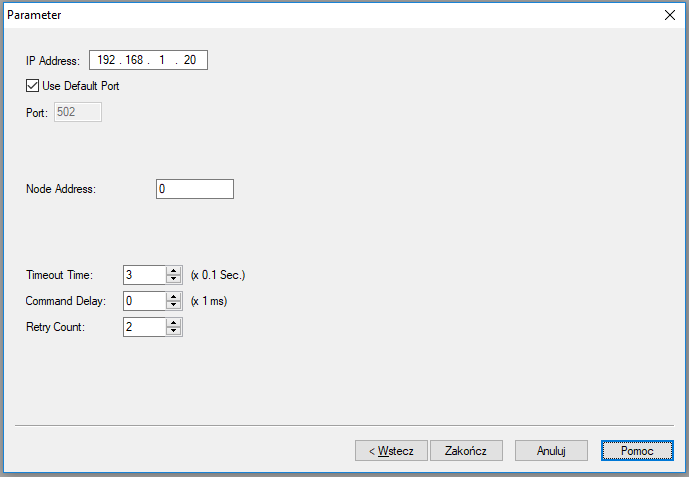
Następnie, w oknie Parameter dobierz odpowiednio parametry dla połączenia Ethernet:
- IP Address – adres IP urządzenia,
- Port – numer portu (jeżeli używany jest domyślny port IP zaznacz opcję Use Default Port),
- Node Address – adres urządzenia,
- Timeout Time – maksymalny czas, po którym sterownik komunikacyjny odnotuje błąd połączenia,
- Command Delay – czas opóźnienia pomiędzy odebraniem informacji od urządzenia, a wysłaniem kolejnych danych,
- Retry Count – liczba prób, jakie driver podejmie za każdym razem aż do momentu uzyskania poprawnej odpowiedzi od urządzenia (jeżeli wartość jest równa 0, wówczas sterownik podejmie domyślną liczbę prób).
Przyciskiem Zakończ przejdź do edytora ekranu. Aby mieć dostęp do wszystkich części projektu, wejdź w zakładkę View i zaznacz opcję Project Manager. Po wybraniu tej opcji, w oknie po lewej stronie zobaczysz drzewo programu.
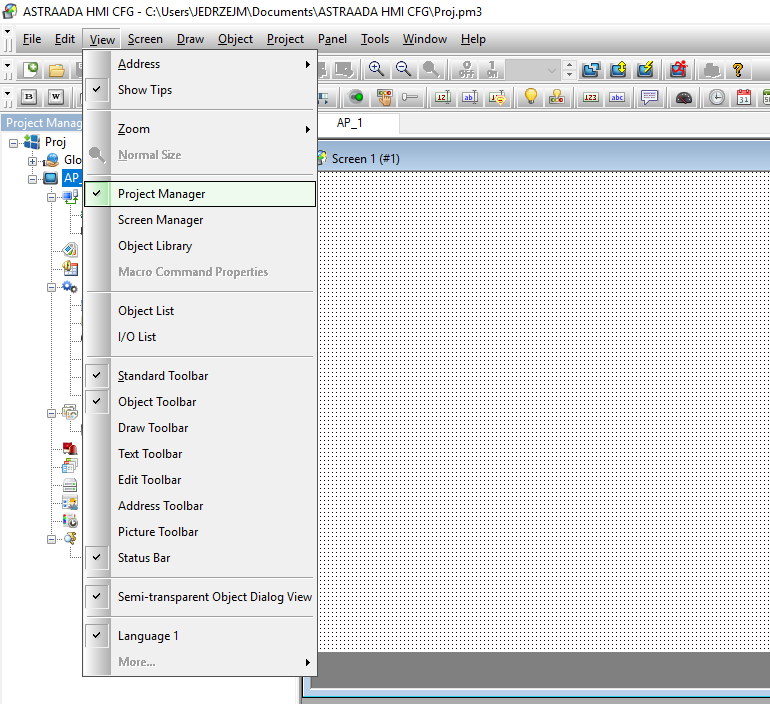
Aby uzyskać więcej opcji dla wybranego elementu projektu (np. Link Properties), kliknij dwukrotnie lewym przyciskiem myszy na jedną z opcji (np. Link 1) w drzewie projektowym w lewej części edytora.
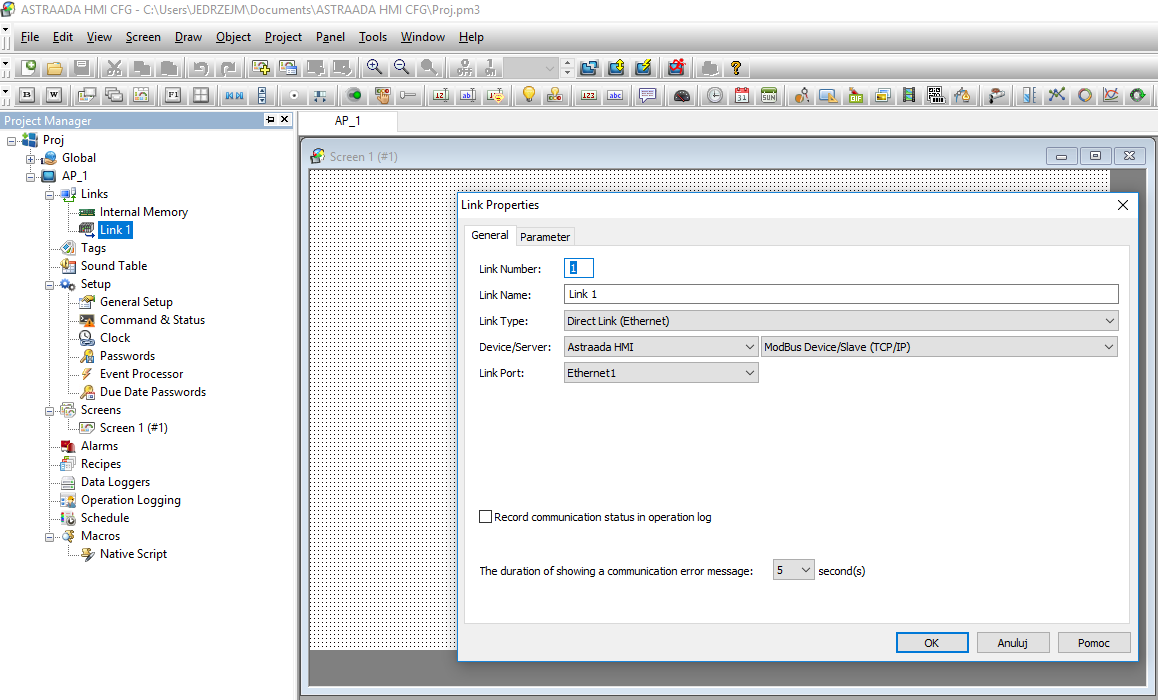
Fizyczne podłączenie panelu
W celu zaprogramowania panelu należy podłączyć go do komputera przez port USB. Wcześniej konieczne jest zainstalowanie sterownika USB.
Sterownik USB dla Windowsa znajduje się w katalogu ProgramFilesASTRAADA HMIUsb (katalog, w którym została zainstalowana aplikacja Astraada HMI CFG).
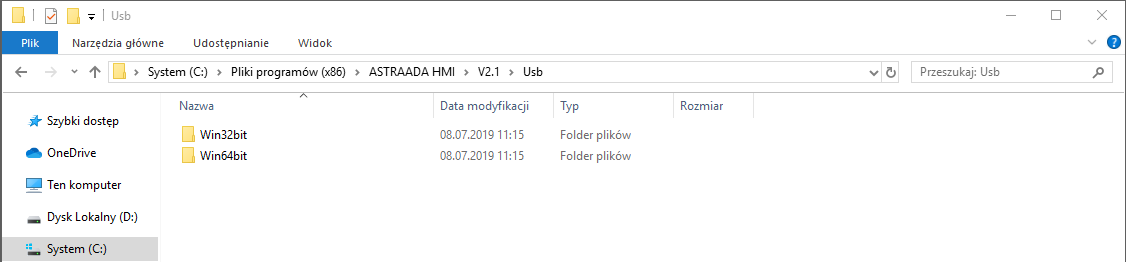
Dostępne są dwa drivery, które należy zainstalować, aby móc programować panel przez port USB. Wybierz odpowiednią wersję: dla systemu Windows 32 bit lub 64 bit.
- Port µSD, służy do podpięcia dodatkowej karty µSD (obsługiwane typy to: µSD, µSDHC, zalecane max. 16GB).
- Port COM1 – port szeregowy na złączu DB9 (dostępny RS232, RS485, RS422).
- Port COM3 – port szeregowy na złączu DB9 (dostępny RS232).
- Port COM2 – port szeregowy na złączu TERMINAL BLOCK (dostępny RS485, RS422).
- Port Ethernet (opcja) – służy do komunikacji z zewnętrznymi urządzeniami oraz do programowania panelu.
Informacje funkcjonalne
W panelach operatorskich HMI z portami Ethernet wbudowane są następujące serwisy:
- VNC – zdalny dostęp do ekranu.
- FTP – serwer plików, dostęp do pamięci poprzez sieć Ethernet.
Dostęp do serwisów VNC oraz FTP jest możliwy przez menu konfiguracyjne panelu (Panel Setup):
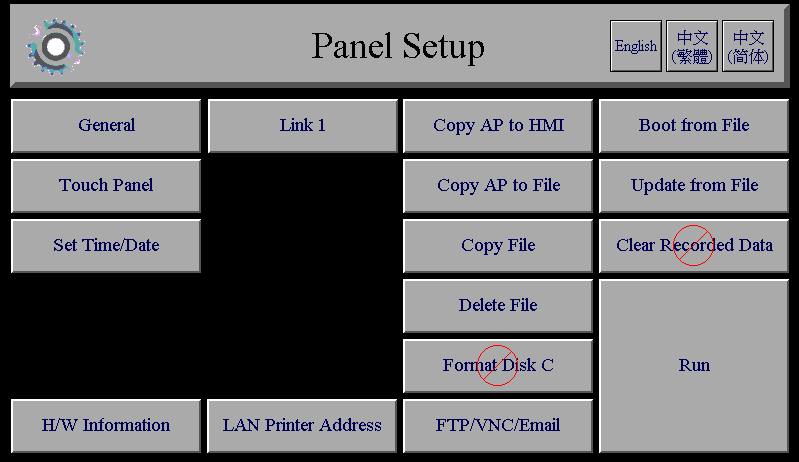
Aby wywołać menu konfiguracji w panelu, należy wykonać jedną z dwóch operacji:
1.Przed włączeniem zasilania panelu, naciśnij lewy, górny róg i przytrzymaj palec.
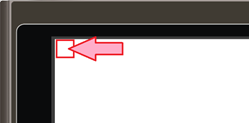
2. Naciśnij kolejno: lewy, następnie prawy i znów lewy górny róg ekranu.
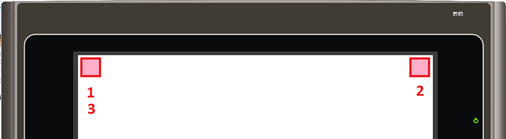
Materiały uzupełniające – dla tych, którzy chcą więcej :
- Lekcja w postaci filmu, jeśli wolisz oglądać zamiast czytać
- Link do pobrania oprogramowania narzędziowego Astraada HMI CFG
Chcesz nauczyć się programowania paneli operatorskich?
Sprawdź bezpłatny kurs \”Programowanie paneli HMI\”, w którym pokazujemy jak – krok po kroku – zbudować aplikację na panel HMI. Po zakończeniu kursu każdy uczestnik może uzyskać certyfikat oraz wziąć udział w konkursie, w którym można wygrać panel Astraada HMI 7\”!
Sprawdź szczegóły >>
Programowanie paneli HMI – kurs dla automatyków: spis odcinków
1. Jak stworzyć pierwszy projekt na panel HMI?
3. Jak dodawać i edytować ekrany operatora?
5. Jakie typy zmiennych wykorzystywane są w panelach operatorskich?
6. Co to są makra i jak wykorzystać je w aplikacji HMI?
7. Jak skonfigurować alarmy w panelach operatorskich?
8. Jak utworzyć i modyfikować receptury?
9. Jak wprowadzić automatyzację pracy aplikacji?
10. Jak dodać funkcję rejestrowania plików procesowych? Jak zapisywać dane?
11. Jak zapewnić komunikację ze sterownikiem PLC? Konfiguracja driverów.
12. Jak ograniczyć dostęp do aplikacji? Hasła operatorskie.
13. Jakie dodatkowe funkcjonalności mogą być przydatne przy projektowaniu aplikacji?
14. Podsumowanie. Jak efektywnie programować panele operatorskie?